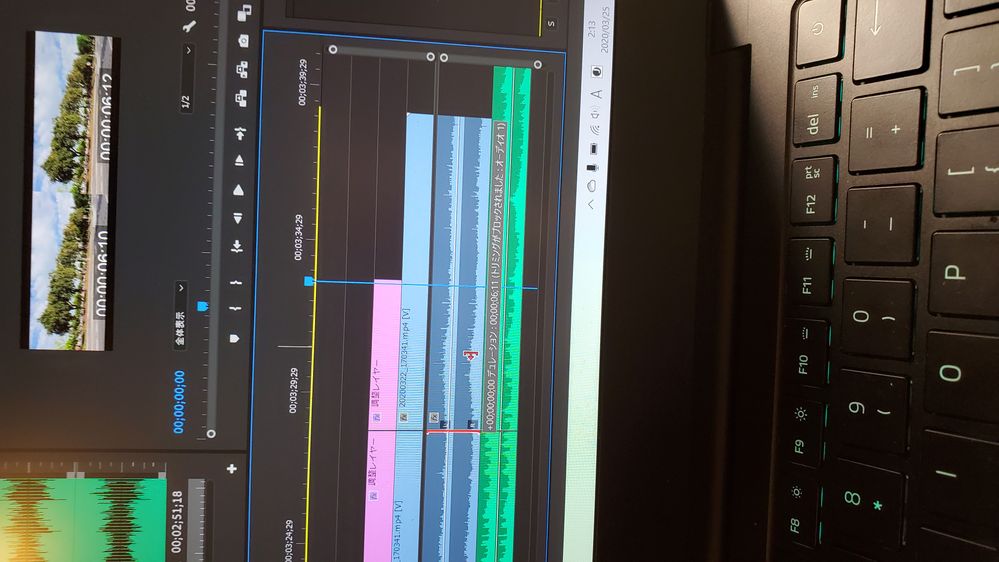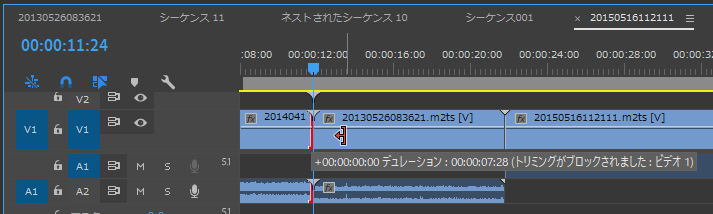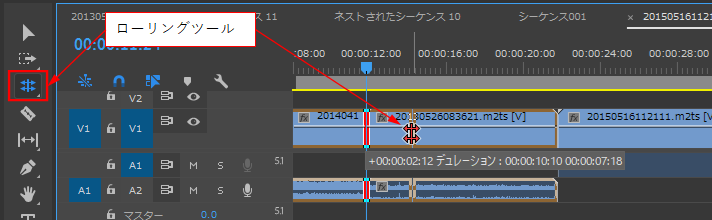- Home
- ホーム
- Premiere Proフォーラム
- ディスカッション
- Re: こんばんは 違っていたらごめんなさい。 >カット点の削除をしようとしたところ、何故か...
- Re: こんばんは 違っていたらごめんなさい。 >カット点の削除をしようとしたところ、何故か...
トリミングがブロックされました。
リンクをクリップボードにコピー
コピー完了
カット点の削除をしようとしたところ、何故か一箇所だけうまくいきませんでした。
他の箇所で試すとカット点の削除は可能です。
また、そのカット点の左側にあるクリップを、
カット点より右側に移動させようとすると
トリミングがブロックされました。という文がでて移動できません。またその文章にはデュレーションの情報ものっています。
最優先は、カット点を削除できない問題の解決なのですが、何かわかる方がいたら教えていただきたいです。
もちろんカット点を挟む両側のクリップは元々同じクリップです。カット点だと思ってるところがカット点じゃないのですかね?
OSはWindows10で、プレミアプロは最新バージョンです。よろしくお願いします。
リンクをクリップボードにコピー
コピー完了
こんばんは
違っていたらごめんなさい。
>カット点の削除をしようとしたところ、何故か一箇所だけうまくいきませんでした。
カット点とは「イン点」や「アウト点」のことでしょうか。
ビデオトラックのクリップをダブルクリックして「ソースモニター」に表示させた場合は、「イン点を消去」や「アウト点を消去」コマンドはグレーになっており、「イン点」や「アウト点」は消去できないようです。
>トリミングがブロックされました。という文がでて移動できません。
提示頂いたスクリーンショットからは、前後のクリップは隙間なくつながっており、前側のクリップの右端を右側へ伸ばす操作をしていると思います。
この場合、伸ばす方向にクリップがつながっていますので、前側のクリップの右端をを伸ばすことができません。ですから「トリミングがブロックされました」という警告が表示されたと思います。
対応策
「ローリングツール」を使用したらいかがでしょうか。
前側のクリップの右端は伸びると同時に、後ろ側のクリップの左端は縮みます。
※スクリーンショットは、デジカメ等で画面を撮影して、挿入されたと思います。次のように行えば簡単に挿入することができます。
①画面(全画面またはアクティブウィンドウ)のスクリーンショットを撮ります。
②フォーラムの書き込み欄で、スクリーンショットの挿入先へカーソルを移動します。
③書き込み欄上部の「写真を挿入」ボタンをクリックして「写真」ウィンドウを開きます。
④グレーの部分を1回クリックして、Ctrl+V キー(Windows)、Command+V キー(Mac)を押します。
⑤「写真」ウィンドウにスクリーンショットが取り込まれたら、位置とサイズを指定し、「完了」をクリックします。
⑥スクリーンショットが書き込み欄へ挿入されます。
リンクをクリップボードにコピー
コピー完了
丁寧な対応ありがとうございました。
ローリングツールを使うことで無事に解決することができました。
スクリーンショットの方法も教えて下さりありがとうございます。
リンクをクリップボードにコピー
コピー完了
こんばんは
>ローリングツールを使うことで無事に解決することができました。
お役に立てて良かったです。
ついでに「リップルツール」も試してみてください。
>スクリーンショットの方法も教えて下さり・・・
参考ですが、私は全画面またはアクティブウィンドウのスクリーンショットを撮ってから、一旦Excelに貼り付けてトリミングしたり説明文を追加したりした後、フォーラムの書き込み欄へ挿入しています。